Nemožno poprieť, že Google Assistant je momentálne najlepší virtuálny asistent, či už ide o telefóny, inteligentné reproduktory, inteligentné displeje, inteligentné televízory alebo akékoľvek iné zariadenia. Ja milujem Alexa na mojom Amazon Echo Dot, však ďalší asistenti vrátane Siri, Bixbya ďalší nemajú ani šancu proti Asistentovi Google. V skutočnosti je taký výkonný a všestranný, že ho väčšina z nás ani nevyužíva naplno. Zatiaľ čo väčšina z nás pozná bežné tipy, ako je získanie prekladov, hranie hier, priblíženie sa informácie a ďalšie informácie, existuje veľa skvelých tipov a trikov Asistenta Google, ktoré sú veľmi užitočné, no nepovšimnuté väčšina používateľov. Chceme to zmeniť týmto článkom, a hoci vám nie je možné povedať o všetkých tipoch a trikoch o Asistentovi Google, tu je 15 našich obľúbených, ktoré by ste určite mali vyskúšať:
Poznámka: V tomto článku som zameniteľne použil príkazy „Ok Google“ a „Hey Google“, pretože oba sa dajú použiť na vyvolanie Asistenta Google.
Najlepšie triky asistenta Google, ktoré by ste mali vyskúšať
1. Vyberte svoj obľúbený hlas asistenta Google
Všetci vieme, že Asistent Google prichádza so ženským hlasom s americkým prízvukom. Ak sa vám to však nepáči, môžete zmeniť jeho hlas, pretože asistent Google teraz podporuje viacero hlasov, ktoré zahŕňajú mužské aj ženské hlasy s rôznymi prízvukmi. Aj keď nemáte žiadny problém s predvoleným hlasom, odporúčam vám, aby ste si pozreli ostatné hlasy, pretože znejú celkom dobre. Ak chcete zmeniť hlas asistenta Google, spustite ho a prejdite na Nastavenia -> Predvoľby -> Hlas asistenta a vyberte ten, ktorý sa vám zdá najlepší.

2. Získajte súhrn pre svoj deň
Jedna z prvých vecí, ktoré urobím predtým, ako odídem z domu do práce, je získať môj každodenný prehľad od Asistenta Google. Nielenže mi poskytuje užitočné informácie, ako je počasie a premávka, ale poskytuje mi aj prehľad všetkých úloh, ktoré mám na daný deň na tanieri. To mi umožňuje začať deň s dobrou predstavou o tom, ako to dopadne, a dokážem vymyslieť najlepší spôsob, ako to riešiť. Najlepšie na tom je, že to nemusíte nastavovať. Jediné, čo musíte povedať, je „Hej Google, dobré ráno“ a odovzdá vám relevantné informácie. Upozorňujeme, že ak chcete k udalostiam pristupovať prostredníctvom Asistenta Google, musíte svoje udalosti synchronizovať s Kalendárom Google.
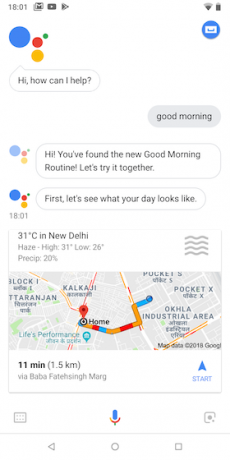
3. Identifikujte skladby
Jednou z mojich najpoužívanejších funkcií Google Assistant je jeho schopnosť identifikovať skladby. Rád počúvam pesničky a kedykoľvek sa mi páči pesnička, ktorá sa mi páči, ale nepoznám ju, poviem len: „Ok Google, identifikuj túto skladbu“ a za pár sekúnd mi identifikuje pieseň. Najlepšie na tom je, že keďže každý príkaz je uložený chronologicky, môžem sa na konci dňa vrátiť a pozrieť si skladby a zadať ich do svojho zoznamu skladieb.
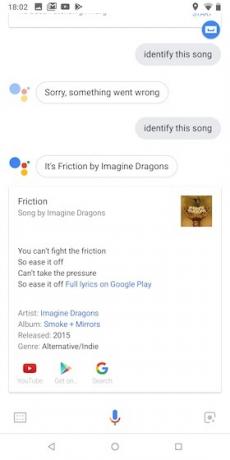
4. Vytvárajte a pristupujte k nákupným zoznamom
Asistent Google tiež veľmi uľahčuje zapamätanie vašich nákupov a potravín. Kedykoľvek chcete do nákupného zoznamu pridať položku alebo dokonca viacero položiek, jednoducho požiadajte Asistenta, aby to urobil za vás. Skúste povedať napr. „Ok Google, pridajte vajcia, mlieko a chlieb do môjho nákupného zoznamu a urobí to za vás.

Kedykoľvek budete chcieť získať prístup k svojmu nákupnému zoznamu, stačí povedať: „Hej Google, ukáž môj nákupný zoznam“ a urobí to isté. Tento jednoduchý príkaz mi uľahčil život o toľko, že vám ho neviem vysvetliť. Vyskúšajte a stavím sa, že už nikdy v živote nezabudnete na ďalší nákupný tovar.
5. Odomknite telefón, spúšťajte aplikácie a spravujte prepínače rýchleho nastavenia
Google Assistant vám tiež môže pomôcť pri jednoduchom odomykaní telefónu a spúšťaní aplikácií. Ak chcete nastaviť odomykanie telefónu hlasom, otvorte aplikácie Nastavenia a vyhľadajte Smart Lock. Tu, v časti Voice Match alebo Trusted Voice povoľte možnosť „Odomknúť pomocou funkcie Voice Match“.. Nabudúce stačí povedať čarovné slovo (Ok Google alebo Hey Google) a váš telefón sa hneď odomkne. Upozorňujeme, že hoci je táto funkcia pohodlná, nie je taká bezpečná ako heslo alebo biometrické overenie.

Okrem odomykania smartfónu umožňuje Asistent Google používateľom spúšťať aplikácie a meniť prepínač rýchleho nastavenia. Môžeš povedať, „Hey Google, launch Netflix“ a spustí aplikáciu za vás. V skutočnosti, ak prepojíte svoj účet Netflix s Asistentom Google, môžete ho priamo požiadať o prehrávanie relácií zo služby Netflix. Môžete tiež ovládať prepínače rýchleho nastavenia tak, že poviete niečo ako: „Hej Google, vypni WiFi“ a urobí to za vás.
6. Počúvajte svoje obľúbené podcasty
Jedným z najnovších prírastkov Asistenta Google je jeho schopnosť prehrávať podcasty. Aj keď spoločnosť Google vydala samostatnú aplikáciu podcastov, nikdy ju nepoužívam, pretože na počúvanie svojich obľúbených podcastov väčšinou používam svoj hlas. Môžem len povedať, „Hey Google, play Hardcore History podcast“ a urobí to. Dobrá vec je, že Asistent si pamätá vašu poslednú hranú polohu a pokračuje presne od miesta, kde ste prestali.

Môžem tiež preskočiť dopredu alebo dozadu len pomocou hlasu. Len povedať, „Hej Google, preskoč o 30 sekúnd dopredu“ a urobí to. Mimochodom, rovnaký príkaz môžete použiť pri počúvaní skladieb na prechod dozadu a dopredu.
7. Získajte meny a prevody jednotiek
Asistent Google je tiež veľmi užitočný, keď potrebujete vykonať akýkoľvek typ prevodu meny alebo jednotiek. Môžem len povedať veci ako, „Hej Google, premeňte 56 dolárov na INR“ a urobí to za mňa. Upozorňujeme, že keď poviete doláre, automaticky sa použijú americké doláre ako mena. Ak chcete previesť iné doláre, ako sú kanadské alebo austrálske doláre, musíte to uviesť vo svojom príkaze.

Asistent Google je tiež odborníkom na prevody jednotiek. Či už chcete previesť stupne Celzia na Fahrenheita alebo libry na kilogramy, môžete to urobiť pomocou Asistenta Google. Stačí použiť príkaz convert. Napríklad môžem povedať, „Hej Google, premeň 5 libier na kilogramy“ a získam požadovaný výsledok.
8. Odborne používajte Google Lens
Google Assistant prichádza so vstavanou podporou pre Google Lens. Objektív Google sa nachádza priamo v spodnej časti stránky Asistenta Google a môžete ho použiť na niekoľko skvelých vecí. Môžeš použite Google Lens na kopírovanie textu, vyhľadávanie podobných produktov na webe, identifikáciu rôznych rastlín a zvierat, objavovanie kníh a médií, skenovanie kódov a ďalšie. Moja najobľúbenejšia vec, ktorú robím s Asistentom Google, je extrahovať a kopírovať text. Je to naozaj užitočné, keď potrebujem v telefóne otvoriť adresu URL, ktorú mi niekto zobrazuje na vlastnom zariadení. Len spustím Google Lens, zaostrím na odkaz, klepnem naň a skopíruje sa. Potom stačí kliknúť na odkaz a otvoriť ho v prehliadači. Je to naozaj veľmi praktické.

9. Používajte pripomenutia založené na polohe
Ak ste niekto, kto vždy zabúda na úlohy, mali by ste používať pripomenutia založené na polohe, pretože sa naozaj hodia. Pripomienky na základe polohy používam takmer na všetko, čo musím okamžite urobiť, keď sa niekde dostanem. Napríklad hovorím, „Ahoj Google, pripomeň mi, aby som zapol motor, keď prídem domov“. Teraz, keď prídem domov, Asistent mi pripomenie, čo mám robiť. Toto je veľmi šikovný tip a bude sa vám hodiť.
10. Majte prehľad o športe
Asistent Google je tiež skvelé na sledovanie aktuálnych výsledkov alebo poradia vášho obľúbeného tímu v prebiehajúcom turnaji. Môžete klásť otázky, ako napr.
- "Hej Google, daj mi poradie EPL."
- "Hej Google, koľko gólov strelil Manchester City v poslednom zápase?"
- "Hej Google, kedy bude Everton hrať najbližšie?"
- „Hej Google, kto dnes hrá v EPL“

Samozrejme, môžete prepnúť ligu a názov tímu, aby ste poznali skóre svojich obľúbených športov a tímov.
11. Ovládajte Chromecast, Android TV a inteligentné domáce zariadenia
Asistent Google môže tiež vám pomôžu pri ovládaní Chromecastu, Android TV alebo zariadení inteligentnej domácnosti len svojim hlasom. Niektoré z príkazov, ktoré na to môžete použiť, sú napr.
- "Hej Google, vypni svetlo na verande."
- „Hey Google, play Suits on Netflix.“
- „Hey Google, play Beebom on YouTube.“
Nedávno som si kúpil Google Home mini a jeho používanie na ovládanie televízora, prenášanie videí do televízora a ovládanie inteligentných prepínačov v mojom dome bolo potešením.
12. Nastavte rutiny na automatizáciu úloh
Rutiny sú dokonalým spôsobom, ako automatizovať úlohy pomocou Asistenta Google. Napríklad, keď prídem domov z kancelárie, urobím pár vecí. Najprv zapnem WiFi na telefóne a vypnem mobilné dáta. Potom zapnem svetlá v spálni a zapnem motor. Nakoniec zapínam gýč, aby som si mohol dať príjemný teplý kúpeľ. Teraz môžem všetky tieto veci robiť manuálne alebo môžem použiť funkciu Rutiny v Asistentovi Google na automatizáciu všetkých týchto úloh. takže, Rutiny mi v podstate umožňujú vykonávať reťaz akcií iba jedným príkazom.

Ak chcete začať, otvorte stránku Nastavenia v Asistentovi Google a posuňte sa nadol, aby ste našli Postupy. Keď naň klepnete, uvidíte, že existuje niekoľko vopred vytvorených rutín, ktoré si môžete prispôsobiť. Všetky vyššie uvedené akcie som napríklad priradil k rutine „Som doma“. podobne, môžete upraviť rutiny tak, aby zodpovedali vašim vlastným akciám. Môžete si dokonca vytvoriť vlastné rutiny stlačením tlačidla plus, ak chcete. Keď si z toho vytvoríte zvyk, používanie Rutín vám ušetrí kopu času.
13. Hovorte s Asistentom Google pomocou viacerých jazykov
Jedným z najnovších prírastkov Asistenta Google je jeho schopnosť porozumieť viacerým jazykom súčasne. Táto funkcia je veľmi užitočná pre bilingválne rodiny, pretože môžu na kladenie otázok používať oba svoje jazyky. Samozrejme, aby táto funkcia fungovala, váš jazyk musí byť v zozname podporovaných jazykov. V súčasnosti medzi podporované jazyky patrí nemčina, francúzština, taliančina, španielčina a ďalšie.

Ak chcete povoliť túto funkciu, otvorte Nastavenia Asistenta Google a potom klepnite na Predvoľby. Tu klepnite na „Jazyky asistenta“ a potom pridajte druhý jazyk podľa vášho výberu. Upozorňujeme, že naraz môžete vybrať iba dva jazyky.
14. Získajte dobré správy od Asistenta Google
Ak vás už nebaví počúvať zlé správy zo všetkých spravodajských zdrojov a chcete si oddýchnuť, Google Assistant má pre vás to pravé. Len pred pár mesiacmi spoločnosť Google vydala novú funkciu pre svojho asistenta, ktorá používateľom umožňuje zhrnúť povznášajúce správy z celého sveta. Podľa Google sa príbehy zameriavajú na ľudí, ktorí riešia problémy svojej komunity a celého sveta. Ak si chcete vypočuť tieto príbehy, povedzte: „Hej Google, povedz mi niečo dobré“ a povie vám tie najlepšie veci na svete. Upozorňujeme, že táto funkcia je uzamknutá v regióne a stále nie je dostupná v krajinách ako India.
15. Využite kartu Preskúmať
Ak sa vám páčia tieto tipy a triky pre Asistenta Google a chcete sami objaviť ďalšie tipy, navštívte kartu Preskúmať. Na kartu Preskúmať sa dostanete klepnutím na ikonu umiestnenú v pravom hornom rohu stránky Asistent. Tu nájdete zoznam obľúbených a nových príkazov, ktoré môžete použiť na používanie ďalších funkcií v Asistentovi Google. Väčšinu tipov a trikov, ktoré som tu spomenul, som objavil pomocou karty Preskúmať. Je celkom užitočná a mali by ste si zvyknúť ju raz za čas navštíviť.
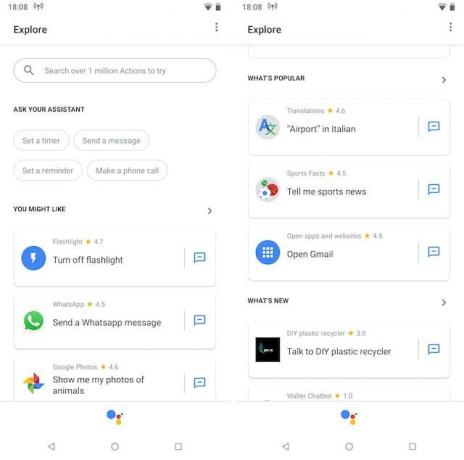
POZRI TIEŽ: 14 skvelých trikov v Mapách Google, ktoré by ste mali vedieť
Vyťažte zo svojho Asistenta Google maximum pomocou týchto skvelých trikov
Väčšinu z týchto tipov a trikov som používal denne. Obzvlášť sa mi páči funkcia identifikácie piesne spolu s funkciou Rutiny. Pozrite si zoznam a dajte nám vedieť svoje obľúbené tipy a triky Asistenta Google zo zoznamu. Ak ste sami objavili nejaké nové tipy, podeľte sa o ne napísaním do sekcie komentárov nižšie.
Odporúčané články





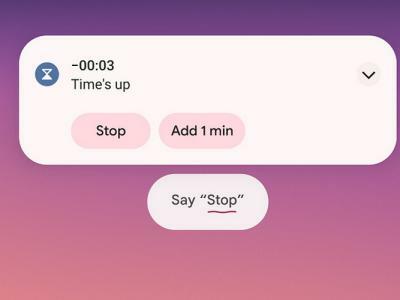
Toto volanie je Asistent Google
OdpovedzteĎAKUJEME ZA ZDIEĽANIE, JE TO ZATERAZ NÁDHERNÝ ČLÁNOK, POKRAČUJTE V ZVEREJŇOVANÍ TÝCHTO TYPOV ČLÁNKOV. MNOHOKRAT DAKUJEM.
Odpovedzte„Napríklad, keď prídem domov z kancelárie, urobím pár vecí. Najprv zapnem Wi-Fi na svojom telefóne a vypnem mobilné dáta“ – Toto zjavne nebolo testované. Google sa z nejakého dôvodu vyhýbal tomu, aby svojmu asistentovi dal možnosť zapínať/vypínať mobilné dáta na dlhú dobu! Áno, viem, že je to frustrujúce!
OdpovedztePokúsil som sa zmeniť hlas svojho asistenta, ale všetky hlasy boli rovnaké. prečo je to tak?
Mobilný OnePlus 3T Android 8.0OdpovedzteJe naozaj lepší ako Siri.
Odpovedztewoohoo
OdpovedzteOdomknutie hlasom nefunguje, čo môžem teraz urobiť
OdpovedzteAsistent Google
OdpovedzteRiadim sa všetkými trikmi, ale môj Asistent Google nedokáže robiť selfie a mnoho ďalších…. Tall me pliz co mozem robit???
OdpovedzteMôžem zmeniť názov „ok google“ na jarvis alebo akékoľvek iné meno
Odpovedzteakhay ako si vložil ok google titulnú snímku
Odpovedzte




